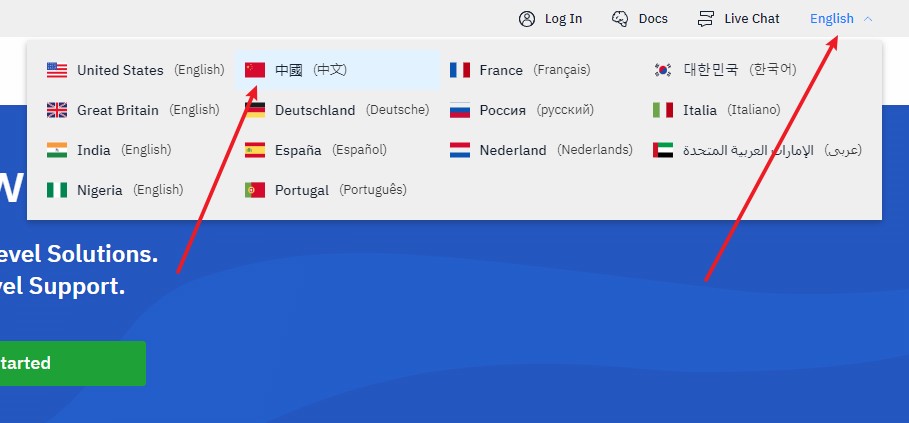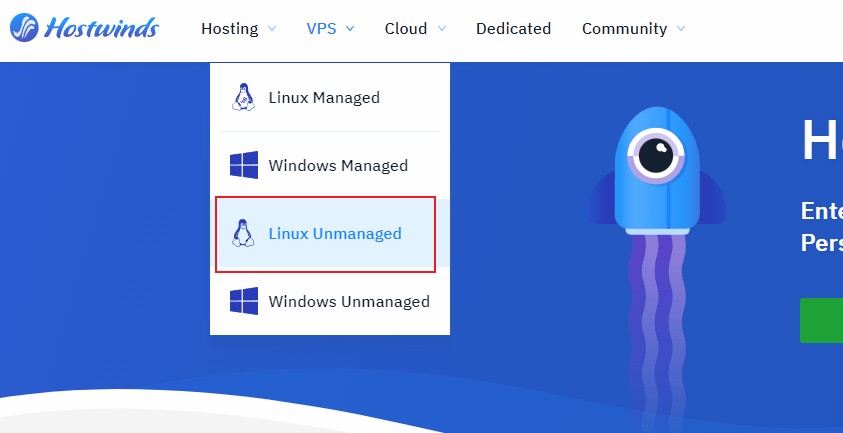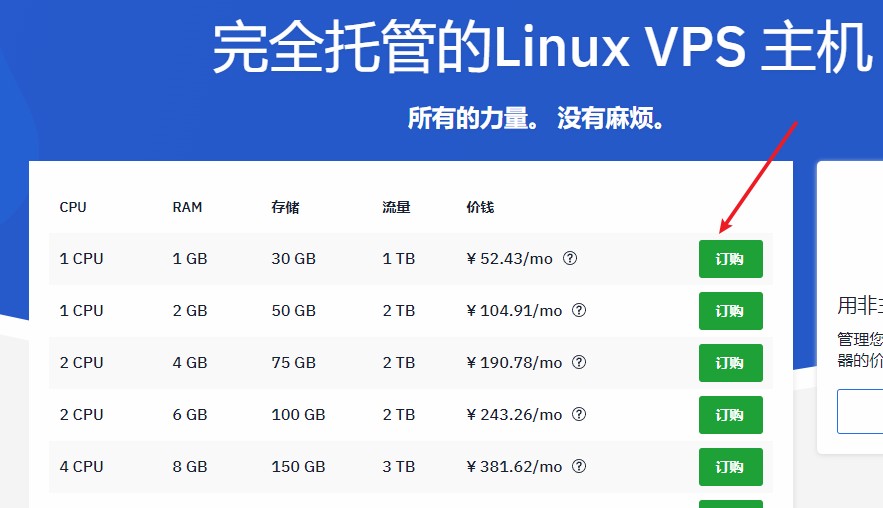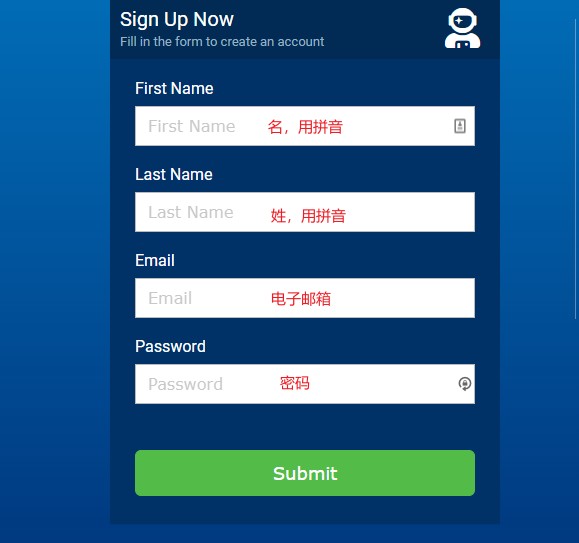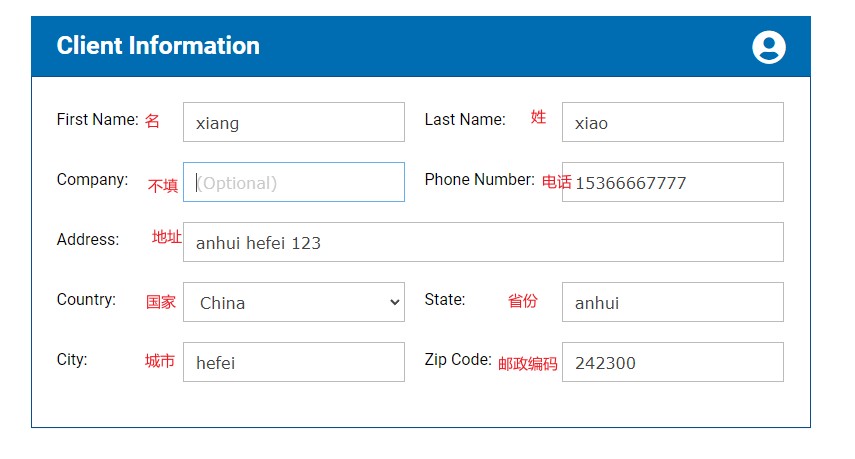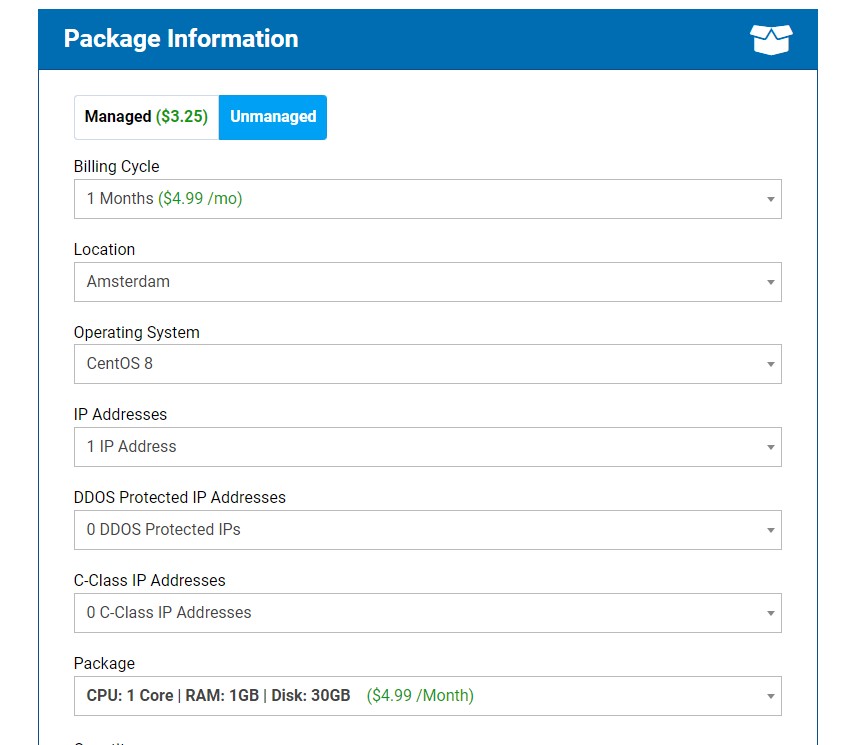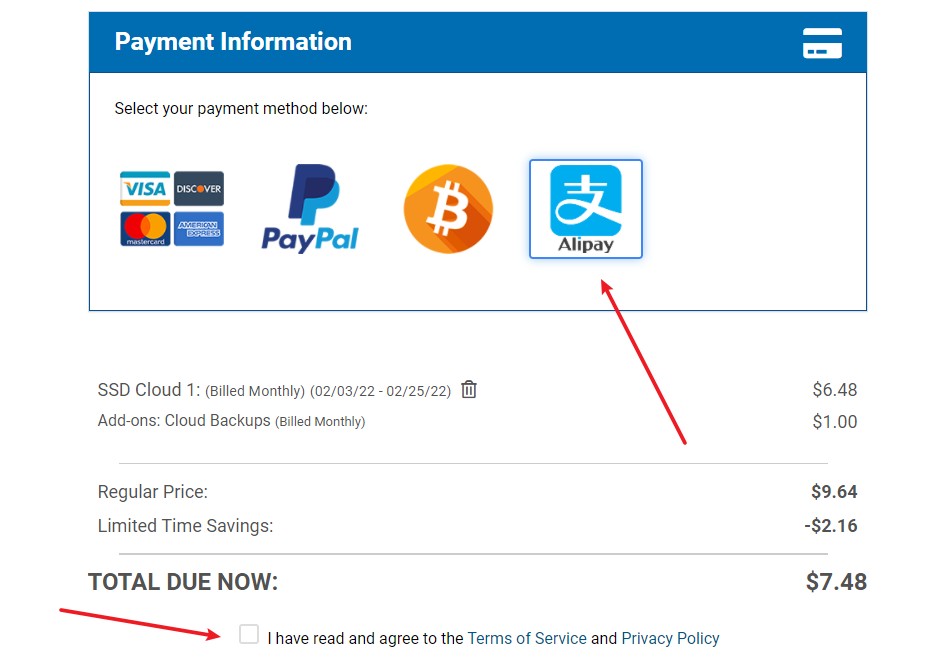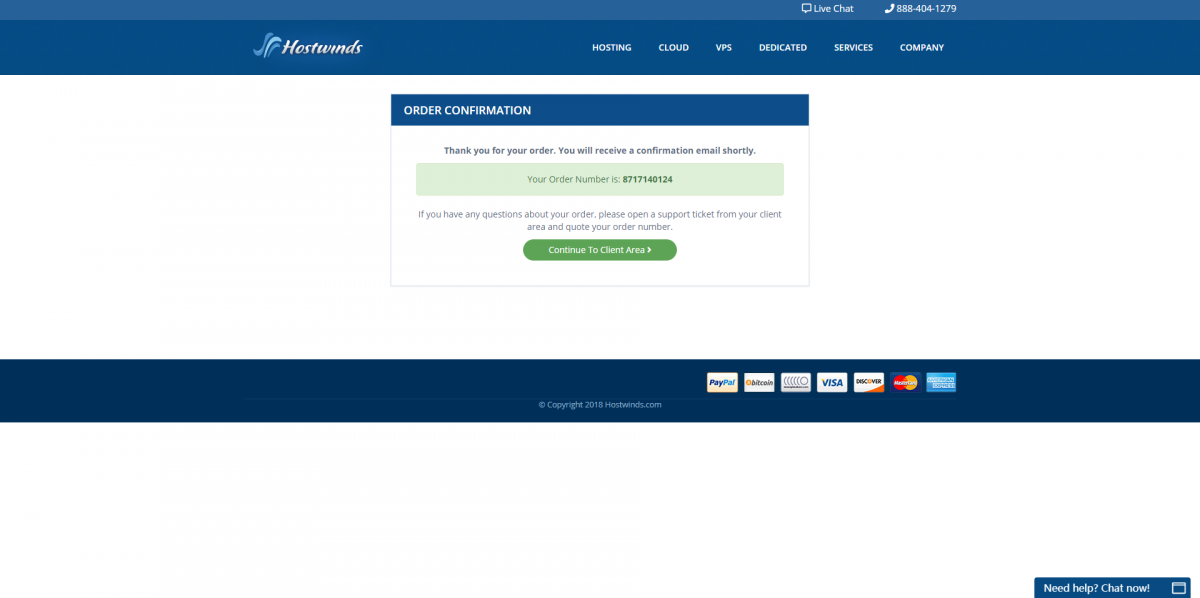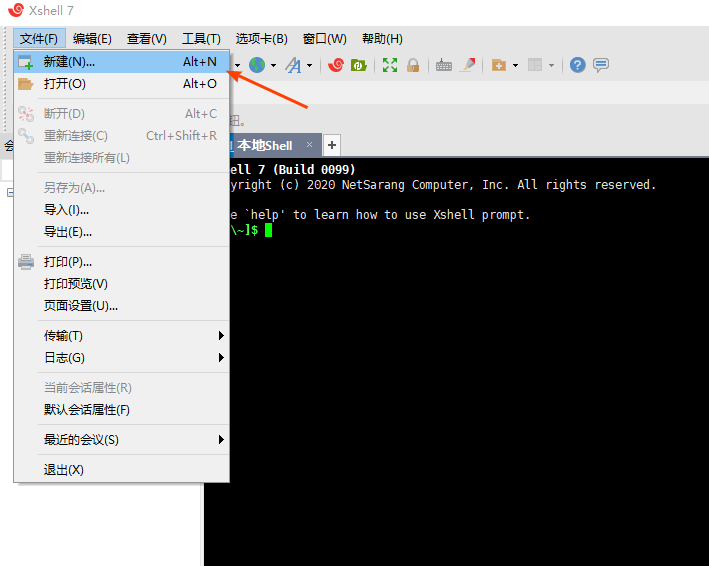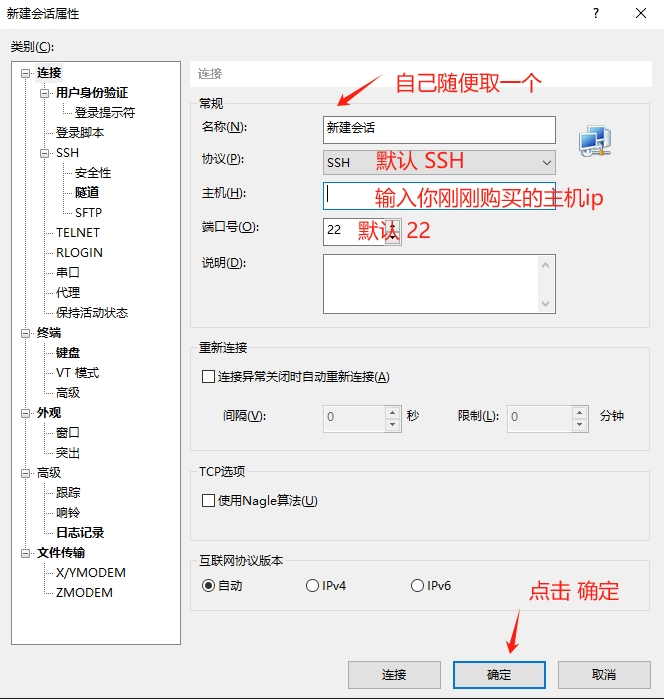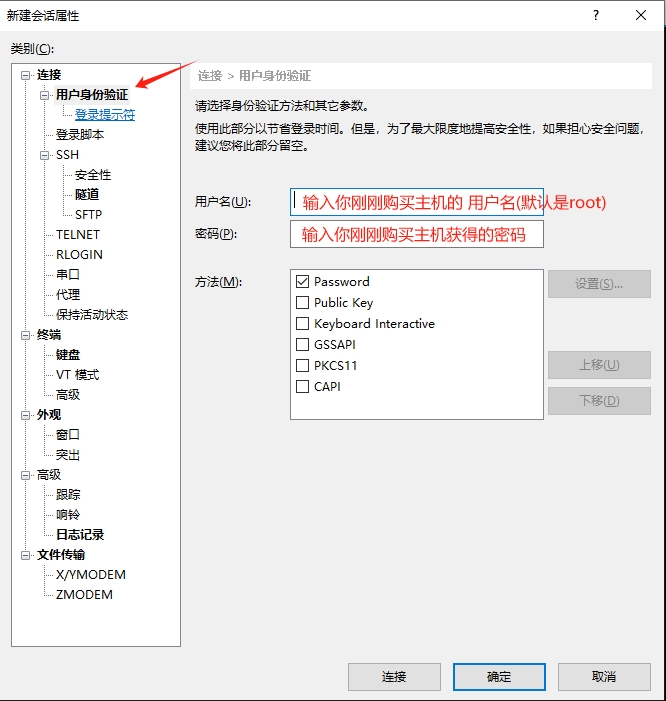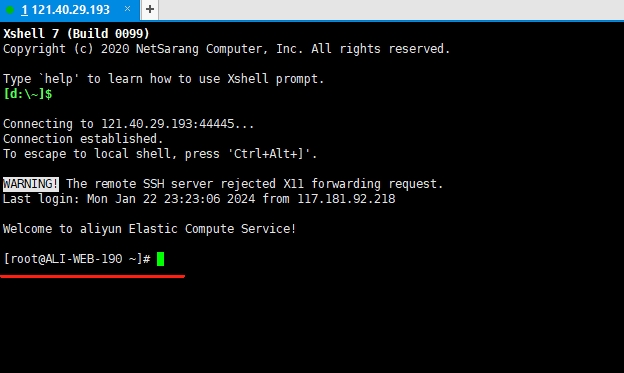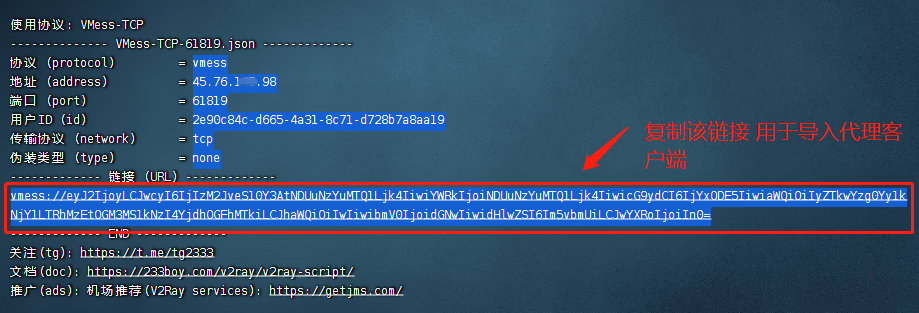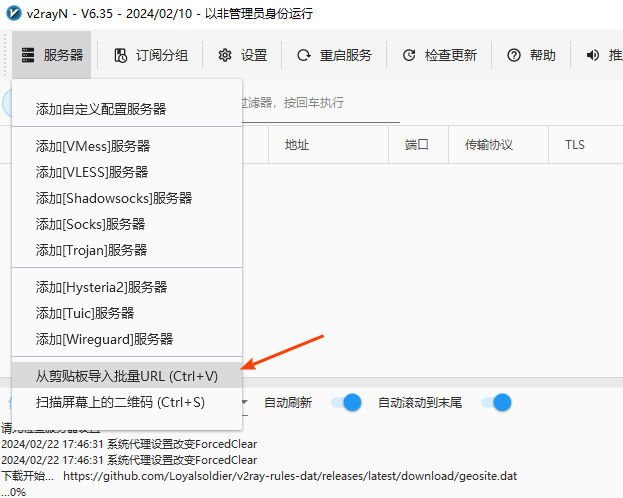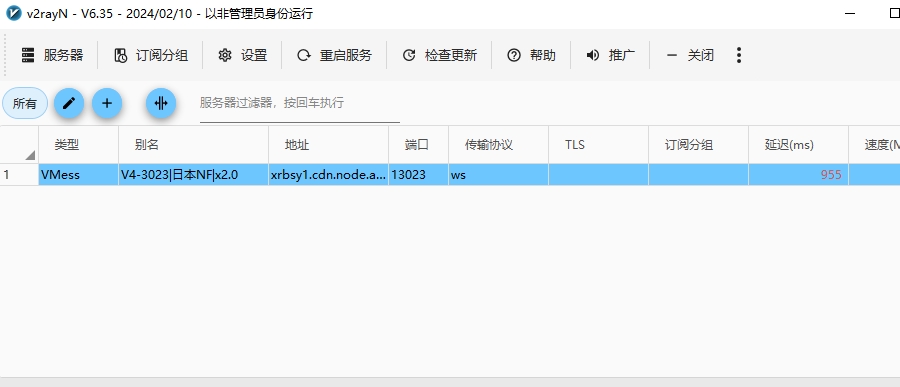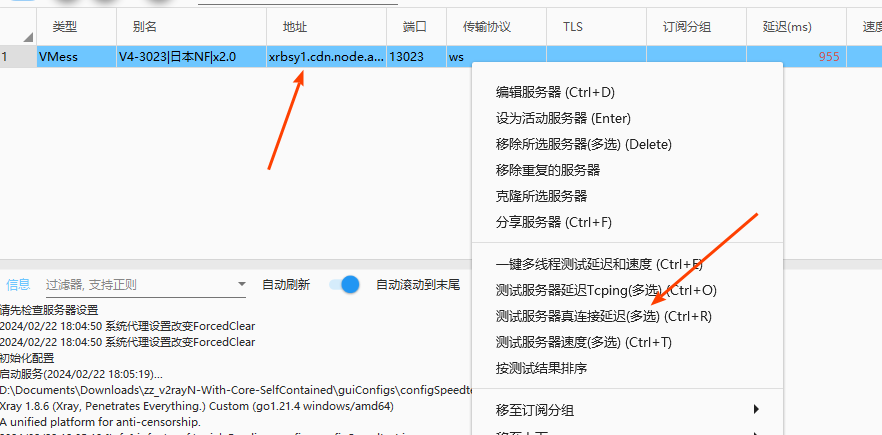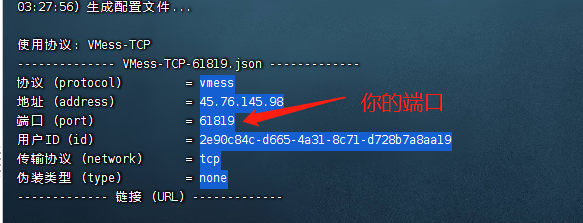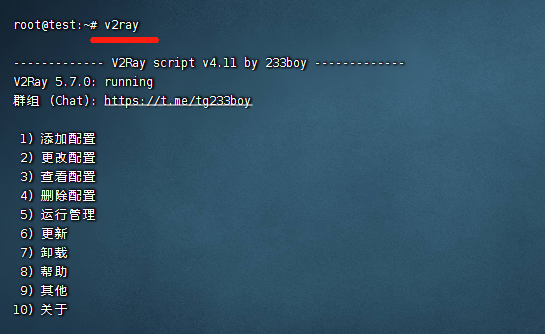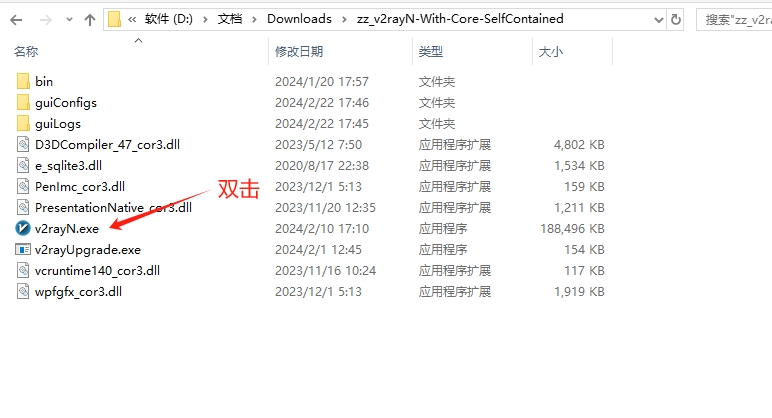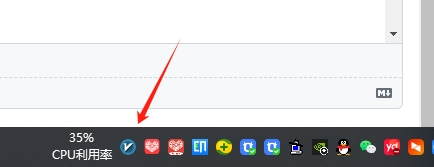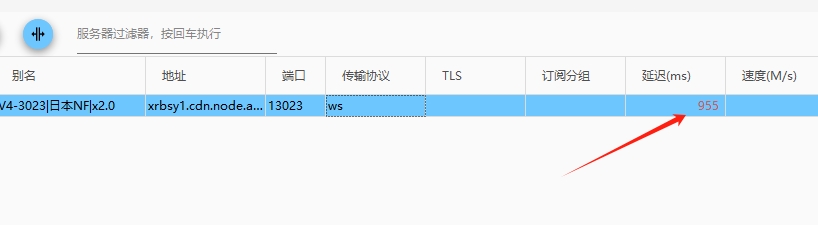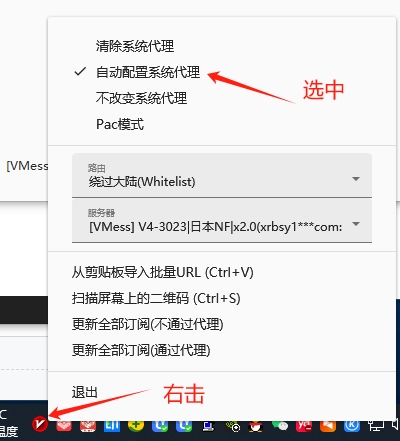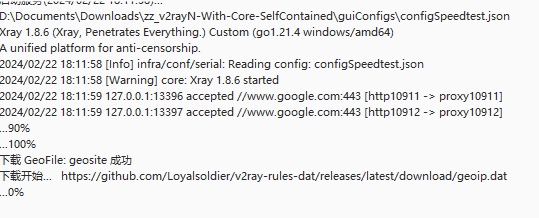什么是V2Ray(2024/07/13更)
Project V 提供了单一的内核和多种界面操作方式。内核(V2Ray)用于实际的网络交互、路由等针对网络数据的处理,而外围的用户界面程序提供了方便直接的操作流程,简单来说,V2Ray就是一个代理软件,可以用来科学上网学习国外先进科学技术。
V2Ray与Shadowsocks区别
V2Ray是在Shadowsocks的作者被请喝茶之后出现的一个开源项目,目的就是为了更好的科学上网。相比于ss,V2Ray的定位是一个平台,任何开发者都可以在这个平台上利用V2Ray开发出一个新的代理软件,简单来说,ss的定位比较简单,功能也比较单一,而V2Ray的功能非常强大,相对的,V2Ray的配置就会复杂很多,喜欢鼓捣的同学可以试试。
V2Ray的优势
- 更完善的协议: V2Ray 使用了新的自行研发的 VMess 协议,改正了 Shadowsocks 一些已有的缺点,更难被墙检测到(不保证可靠性)
- 更强大的性能: 网络性能更好,具体数据可以看 V2Ray 官方博客
- 更丰富的功能:
1.mKCP: KCP 协议在 V2Ray 上的实现,不必另行安装 kcptun
2.动态端口:动态改变通信的端口,对抗对长时间大流量端口的限速封锁
3.路由功能:可以随意设定指定数据包的流向,去广告、反跟踪都可以
4.传出代理:看名字可能不太好理解,其实差不多可以称之为多重代理。类似于 Tor 的代理
5.数据包伪装:类似于 Shadowsocks-rss 的混淆,另外对于 mKCP 的数据包也可伪装,伪装常见流量,令识别更困难
6.WebSocket 协议:可以 PaaS 平台搭建V2Ray,通过 WebSocket 代理。也可以通过它使用 CDN 中转,抗封锁效果更好
7.Mux:多路复用,进一步提高科学上网的并发性能
搭建步骤
1.购买一台境外服务器
2.使用 ssh 软件链接远程服务器
3.执行V2ray 安装命令
4.配置客户端实现连接外网
Hostwinds 是一家美国主机商,成立于 2010 年,国内站长使用较多的是 Hostwinds 美国 VPS 主机产品。由于 Hostwinds 美国 VPS 主机采用的是 SSD 硬盘,而且所有方案都有全球 CDN 加速功能,因而也备受用户青睐。 如今 Hostwinds 主机商提供的产品方案也非常丰富,包括虚拟主机、云主机、VPS主机以及独立主机等。目前 Hostwinds 主要有达拉斯、西雅图 2 个数据中心,其中西雅图数据中心在国内访问速度最快。现在 Hostwinds 提供免费更换IP了,没错,就是免费,免费,随意更换,可以一键解决 IP 被墙的问题了。通过 Hostwinds 搭建 V2ray 是不错的选择,今天就讲解下 Hostwinds 搭建 V2ray 教程。
首先确认不要使用任何代理,网络是什么 IP 就是什么 IP ,不然可能需要人工审核,导致 Hostwinds VPS 购买显示 "Pending" 状态, 不能即时创建服务激活。
1.通过 Hostwinds 优惠链接进入Hostwinds 首页
2.在注册Hostwinds的时候,我们为了注册的方便,这里的语言就调整为中文,以前的语言只有英文,注册的过程中都是依靠谷歌浏览器中的翻译功能。
我们在右上角找到“English”,然后在出来的语言菜单中找到中文。
3.购买的产品有很多,你可以在Hostwinds上面购买虚拟主机、VPS和域名,这里我只推荐去购买VPS,其他的产品性价比并不是很高,我们在左边的菜单栏中找到“VPS”。
然后选择“Linux unmanaged”,这个是非托管的Linux VPS主机,也是价钱最便宜的VPS。
上面要根据你的实际情况进行购买,如果你想购买Windows VPS,那么就选择 Windows VPS,购买 Linux VPS,就购买 Linux VPS,不要买错了。
Managed 跟 Unmanned 是托管与非托管的关系,托管的作用就是官方会帮助你进行管理,有问题可以请求官方进行处理,你无需操心别的事情。
4.进入 VPS 选择页面后,根据自己的需要的配置选择套餐,一般我们选择最低配置就够用了,然后点击 “Order” 按钮进入信息填写页面,如下所示:
5.进入信息填写页面后首先填写账号信息,一般是新用户我们填写左边的姓、名、邮箱、密码,然后点击 “Submit” 进入下一步,如下图所示:
6. 在“Client Information”中填入你的详细信息,跟上面的账号注册一样,也是使用拼音进行填写。
而且填写的内容最好是真实的,因为在国外VPS购买的过程中都会有“欺诈”检测,如果你购买VPS的信息不是真实的话,VPS主机商会对你的账号进行核查,这样你购买就会很麻烦的。
填写的内容这里也有一个样例,根据上面的信息进行填写就行了,我这里只是做一个示范,你要根据你自身的信息进行填写。
如果实在是看不懂下面的图片,可以借助百度翻译。**
7. 在“Package Information”中可以选择你购买VPS的详细配置。
“Billing Cycle”是账单周期,也就是付费周期,我们这里推荐购买的时间长一点,在你首次购买的时候会有一个百分之十的折扣,你购买的时间越长,得到的优惠也就越多,如果你只是想使用一下,尝尝鲜,那么就先去购买一个月的使用期限。
“Location”是机房的位置,你可以购买阿姆斯特丹、西雅图和达拉斯,我这里推荐购买的机房位置是西雅图(Seattle),西雅图位于美国的西面,这个机房的位置离我们是最近的,所以在速度上面会有一定的保障。
“Operating System”就是操作系统的安装选择了,如果没有特殊的需求,那么就使用默认的Centos 8。
“IP Addresses”是IP地址,我们可以购买多个IP地址,这样可以随时更换。
其他的默认就行了。
8. “Optional Add Ons”中是额外的付费功能,分别是云备份和监控,我觉得这两个功能都没有多大的用,因为我可以自己设置这两个功能,无需花费多余的钱。
这里要注意的是云备份这个选项还是默认的,如果你不需要一定要记得取消掉,不然每个月会多花费你1美元。
9. “Payment Information”中可以选择你的支付方式,我们这里就选择最后一个支付宝的支付方式,简单方便。
核对好价格后,如果觉得满意我们就可以进行购买了,点击下方的“I have read and agree to theTerms of ServiceandPrivacy Policy”,同意Hostwinds的服务条款和隐私条款,点击下方的“Complete Order”就可以去支付了。 (只有国内 IP 访问的时候才有支付宝付款方式),如下图所示:
11.完成购买后,你会收到一封邮件,里面包含 VPS 的IP地址、用户名、密码、ssh连接端口。
首先你需要通过 SSH 连接 Hostwinds 的 Linux VPS,连接 Linux VPS 需要使用 SSH 工具,这里推荐使用 Xshell 可以复制粘贴命令,Xshell 本身是需要付款的,作为中国人当然是使用 XX 版了,这里提供下载包如下所示:
Xshell 下载地址:Xshell
下载后解压安装即可。
使用 Xshell 连接 Linux VPS
1、打开 Xshell,点击左上角“文件”-“新建”,打开连接弹出库。
2、在 Xshell 弹出框中输入 IP 和端口,端口一般是 22 默认,然后点击确认按钮,如下图所示:
3、然后输入用户名 root 和 密码,勾选记住用户名。 最后点击链接
bash <(curl -s -L https://git.io/v2ray.sh) 或者 bash <(wget -qO- -o- https://git.io/v2ray.sh)
如果提示 curl: command not found ,那是因为你的 VPS 没装 Curl
解决办法:
ubuntu/debian 系统安装 Curl 执行命令:
apt-get update -y && apt-get install curl -y
centos 系统安装 Curl 执行命令:
yum update -y && yum install curl -y
安装好 curl 之后就能安装脚本了
OK,出现这个界面就表示 V2Ray 已经安装完成了。
如果你使用过 V2Ray 某些客户端,那么现在也可以测试一下配置了。
(备注,可能某些 V2Ray 客户端的选项或描述略有不同,但事实上,上面的 V2Ray 配置信息已经足够详细,由于客户端的不同,请对号入座。)
客户端的具体配置请看:V2Ray客户端配置
如果出现延迟数字 就表明节点可以使用 如果出现链接超时等问题一般有两种原因,一是无法连接上端口,二是客户端内核支持有问题。
(1)如果你的 VPS 有外部防火墙,请确保你已经开放了端口
测试端口是否能连接上:
打开:https://ping.sx/check-port
Target 写你的 VPS IP,Port 写 V2Ray 的端口,然后点击 Check,如果 REACHABILITY 显示 Timeout,那是无法连接上端口
-提醒,你可以使用命令 v2ray ip 查看 VPS IP。
1.关闭防火墙,执行如下命令:
systemctl stop firewalld; systemctl disable firewalld; ufw disable
关闭防火墙之后再测试一下端口是否通,如果不通,你可能还有外部防火墙没关,必须要能连接上端口才能正常使用。
如果 REACHABILITY 显示 Reachable 那就是能连接上端口,那就继续! 如果 REACHABILITY 显示 Timeout那就是端口还是不能访问,这个时候您需要到服务器商后台手动操作关闭防火墙!
2.打开v2ray端口
执行命令:
iptables -I INPUT -p tcp --dport 你的端口 -j ACCEPT
如果 REACHABILITY 显示 Reachable 那就是能连接上端口,那就继续! 如果 REACHABILITY 显示 Timeout那就是端口还是不能访问,这个时候您需要到服务器商后台手动操作关闭防火墙!
(2)提醒,默认安装的 V2Ray 内核为最新版本 如果无法使用,可能是你客户端的内核太旧
请尝试使用不同的客户端进行测试;比如 v2rayN;v2rayNG 等
请尝试设置 VMessAEAD,某些客户端会有相关选项
某些客户端得把 额外id(alterid) 填写为 0;比如垃圾苹果那边的东西
使用命令: v2ray update core 4.45.2 降级即可
备注,请尽量将客户端内核和服务器端内核保持一致!内核版本低于 5 可能会出现莫名其妙的问题
由于本人的脚本在 Debian9 系统会自动开启 BBR 优化加速了,所以不需要再安装 BBR 优化了,如果你是使用其他商家的 VPS 并且是按照此教程流程来安装 V2Ray 的话,那么你可以输入
v2ray bbr
回车,然后选择安装 BBR 或者 锐速 来优化 V2Ray
只是还想再啰嗦一下,如果你是使用国际大厂的 VPS,并且是按照此教程流程来安装 V2Ray 的话,请自行在安全组 (防火墙) 开放端口和 UDP 协议 (如果你要使用含有 mKCP 的传输协议)
1.下载地址:下载zz_v2rayN-With-Core-SelfContained.z7**
2.对zz_v2rayN-With-Core-SelfContained.z7进行解压,双击 v2rayN.exe 打开软件
**4.将上面安装V2Ray服务器生成的VMess 协议的那串东西复制到电脑 **
7.首次打开软件 需要下载一些配置,等它下载完成就可以上网了
更多搭建教程:
SSR一键安装脚本使用教程
V2ray一键安装脚本使用教程
Trojan一键安装脚本使用教程
WireGuard一键安装脚本使用教程